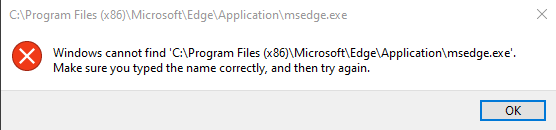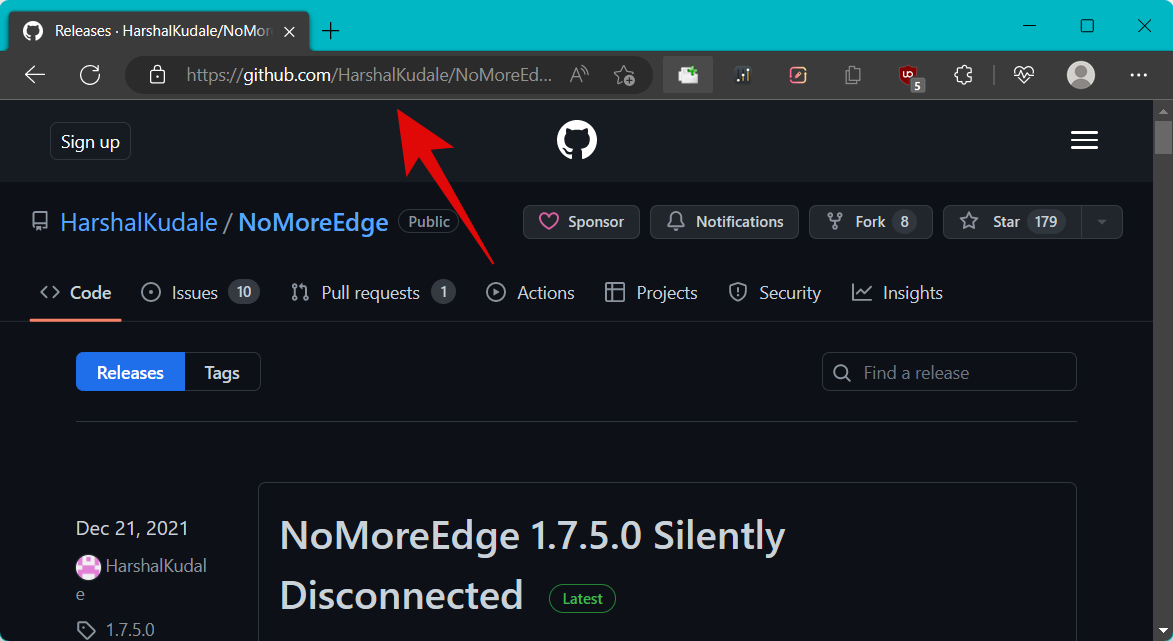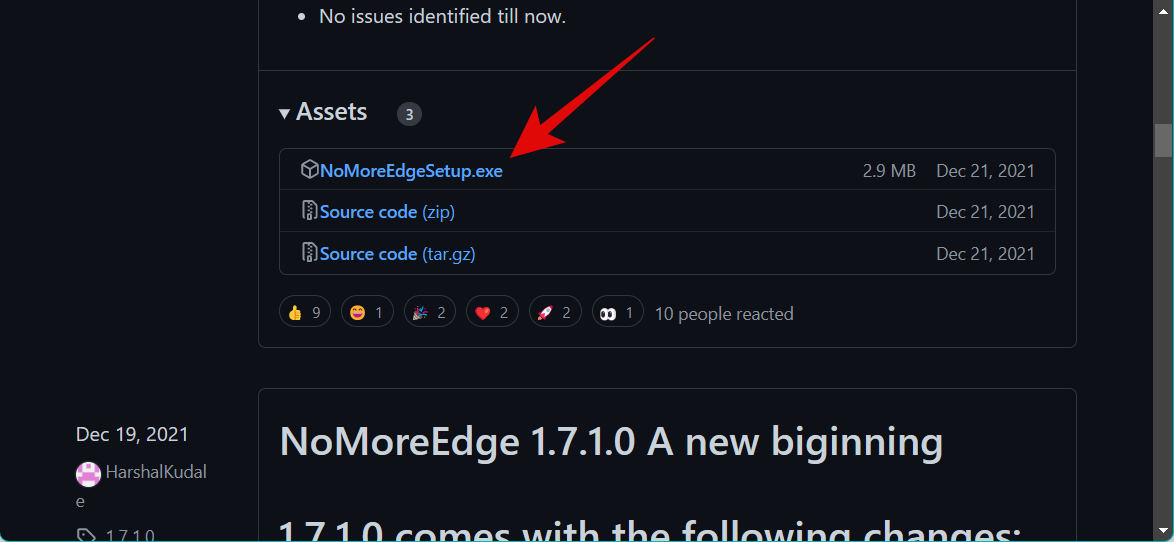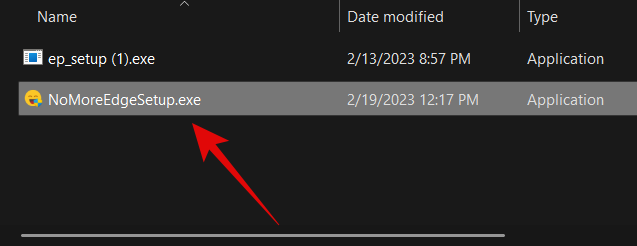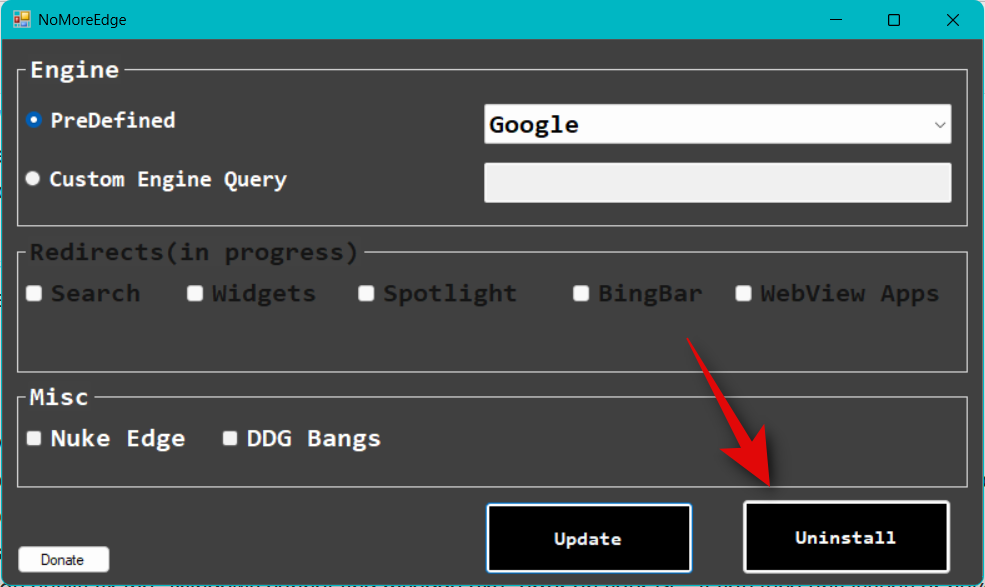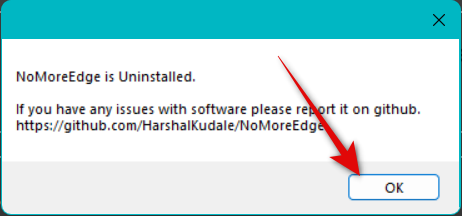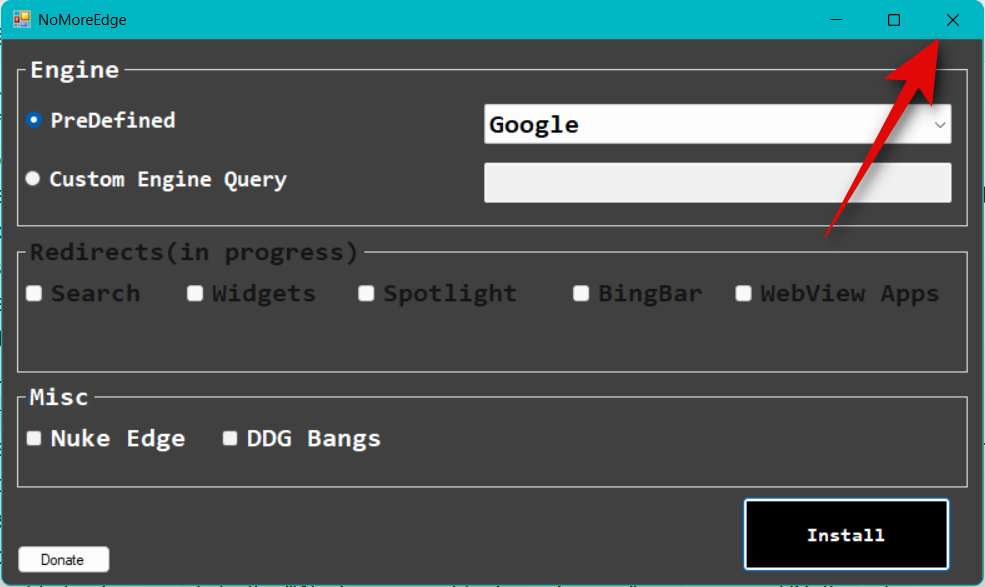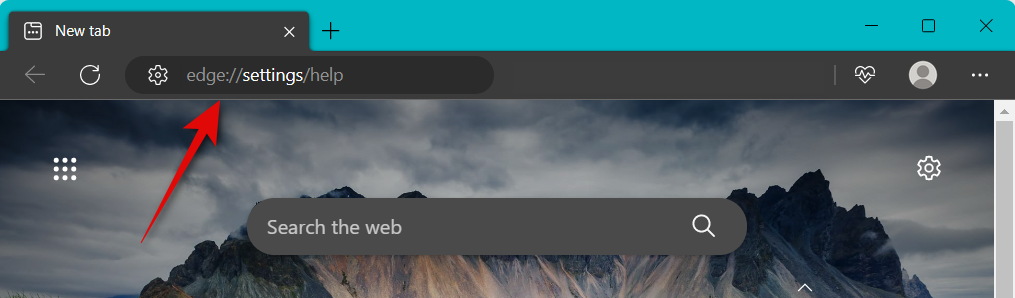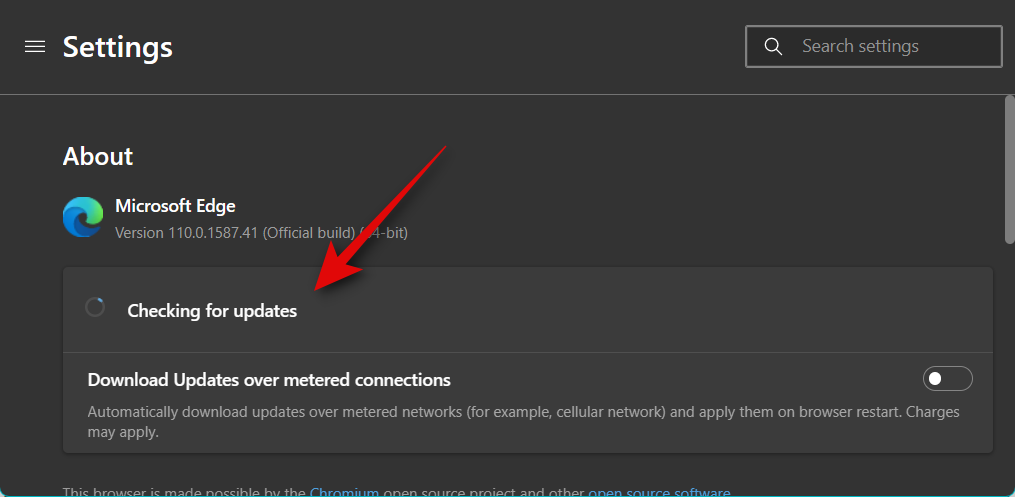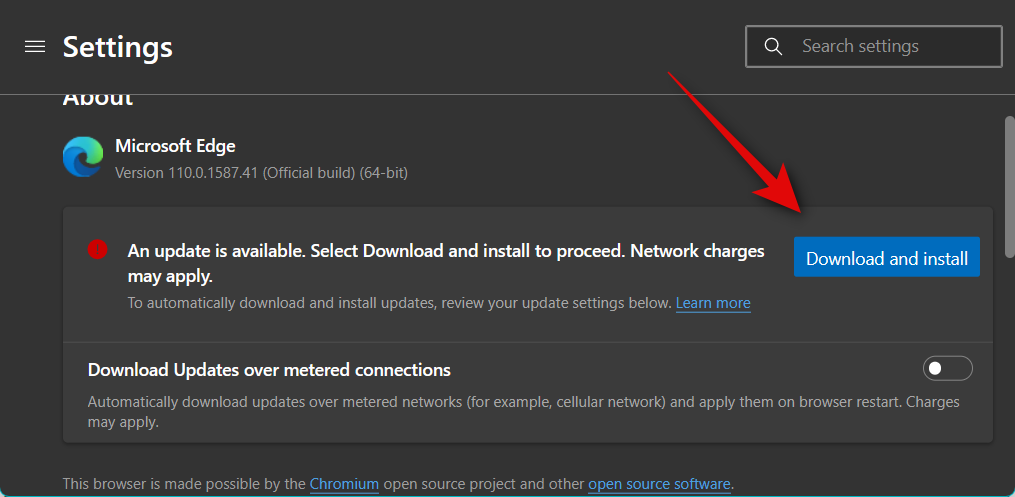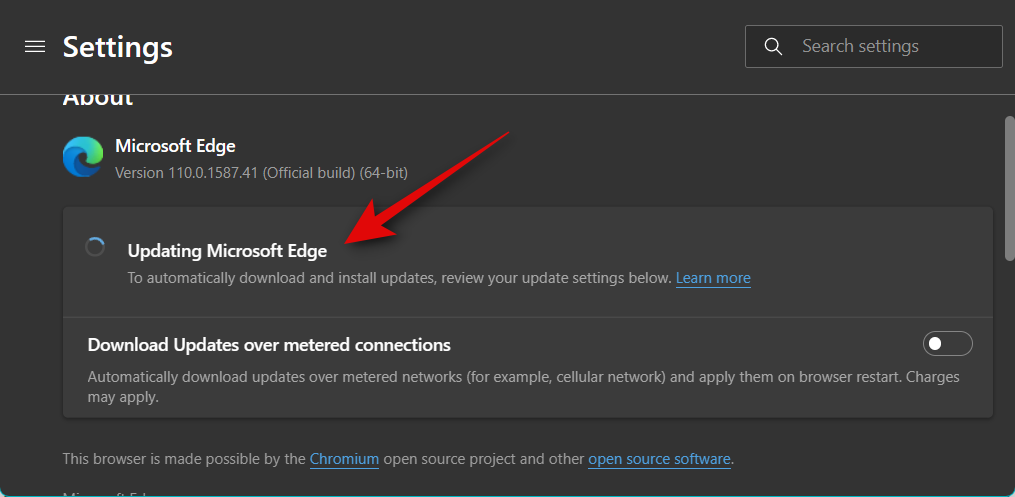Čo treba vedieť
- Dôvod: Chyba „Windows nemôže nájsť msedge.exe“ sa vyskytuje, keď systém Windows nemôže nájsť umiestnenie súboru, pretože je presmerovaný niekde inde pomocou nástroja, ako je NoMoreEdge.
- Oprava: Musíte zrušiť presmerovania nastavené nástrojom ako NoMoreEdge.
Nie každému sa páči spôsob, akým spoločnosť Microsoft presadzuje – skôr strkanie! — Edge od vydania systému Windows 11. Väčšina funkcií súvisiacich s webom v systéme Windows 11 sa spolieha na Edge, či už ide o vyhľadávanie na webe v ponuke Štart , miniaplikácie alebo obchod Microsoft Store. To je dosť ťažkopádne, ak používate iný prehliadač šetrnejší k ochrane osobných údajov, ako je Mozilla Firefox alebo DuckDuckGo.
To viedlo k tomu, že mnohí používatelia hľadali spôsob, ako sa zbaviť Edge , aby mohli používať svoj preferovaný prehliadač v systéme Windows 11. Používatelia, ktorí sa rozhodli pre túto cestu, sa však nedávno stretli s chybou „Windows nemôže nájsť msedge.exe“. Čo teda spôsobuje túto chybu v systéme Windows 11? A ako to môžete opraviť? Poďme zistiť!
Čo spôsobuje, že systém Windows nemôže nájsť chybu msedge.exe?
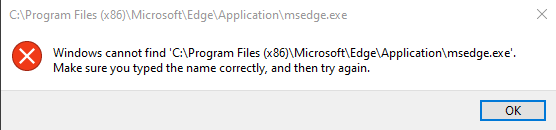
NoMoreEdge je nástroj s otvoreným zdrojovým kódom hostený na serveri Github, ktorý vám pomôže vypnúť Edge všade v systéme Windows 11 a namiesto toho použiť preferovaný predvolený prehliadač. Môžete použiť svoj predvolený prehliadač vo Windows Search, podpore vyhľadávača, Windows Spotlight a ďalších. Aj keď je to skvelý nástroj na zbavenie sa Edge, je známou príčinou chyby „Windows nemôže nájsť msedge.exe“ v systéme Windows 11.
Vrátenie zmien vykonaných týmto nástrojom na vašom počítači so systémom Windows 11 tak môže túto chybu ľahko vyriešiť. Po oprave môžete aktualizovať alebo preinštalovať Edge, aby ste sa zbavili chyby. Po dokončení môžete nástroj znova použiť na vypnutie Edge a opätovné použitie predvoleného prehliadača vo všetkých funkciách systému Windows 11, ktoré sa spoliehajú na Edge.
Ako opraviť chybu „Windows nemôže nájsť msedge.exe“
Tu je návod, ako môžete opraviť chybu „Windows nemôže nájsť msedge.exe“ na počítači so systémom Windows 11.
Otvorte v počítači preferovaný prehliadač a potom navštívte odkaz nižšie.
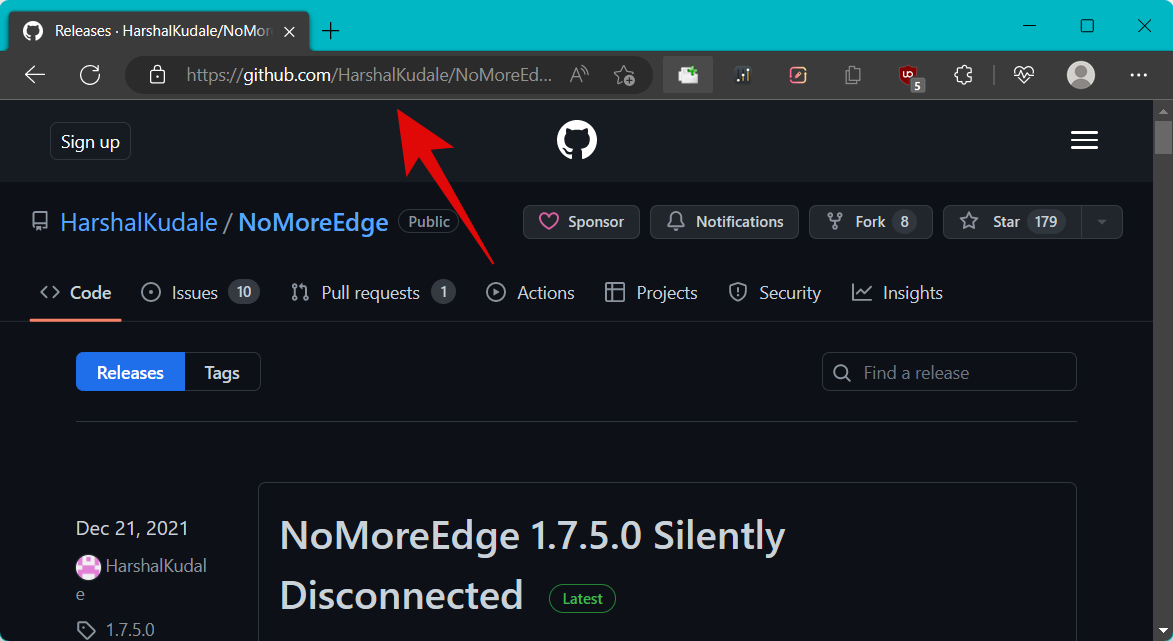
Dostanete sa priamo na stránku Vydania nástroja. Kliknite a stiahnite si inštalačný súbor .EXE v najnovšom vydaní.
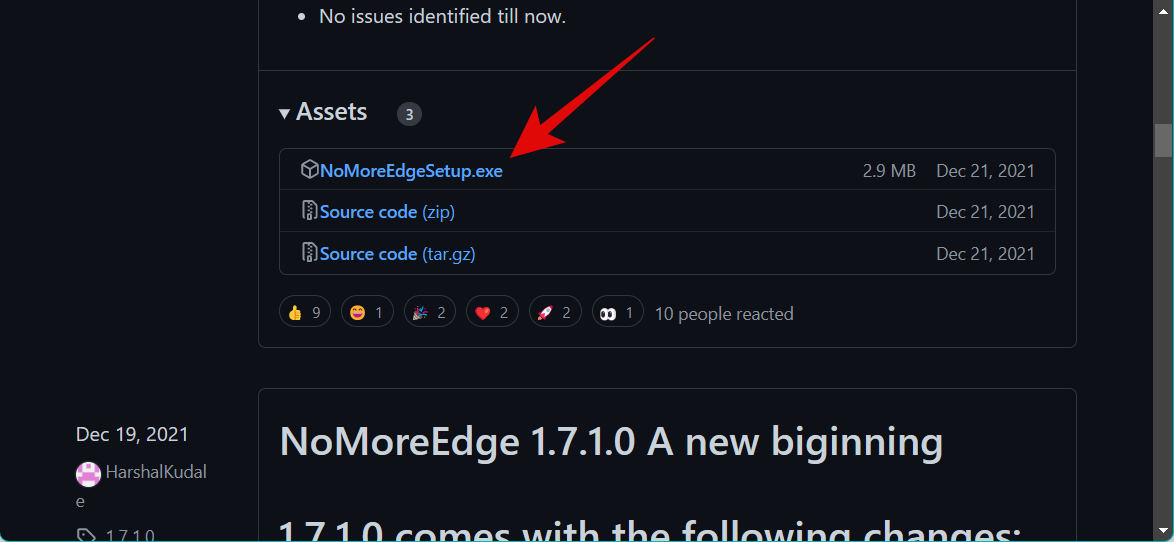
Teraz dvakrát kliknite a spustite súbor NoMoreEdgeSetup.exe stiahnutý do počítača.
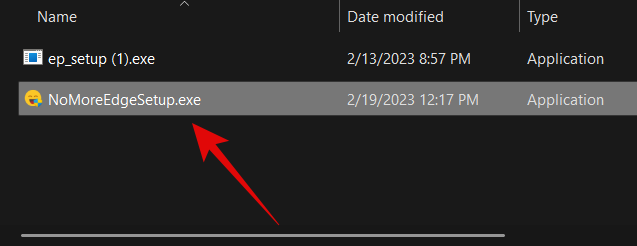
Keďže ste tento nástroj mohli používať už predtým, v počítači ho už budete mať nainštalovaný. Stačí kliknúť na Odinštalovať v pravom dolnom rohu.
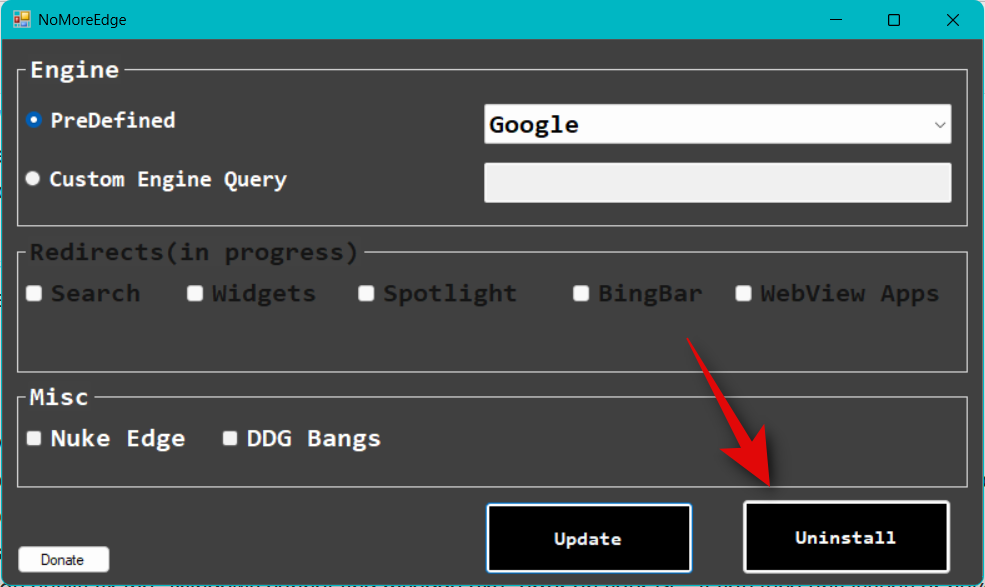
Po odinštalovaní kliknite na tlačidlo OK .
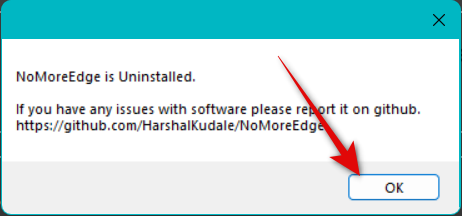
Teraz nástroj zatvorte.
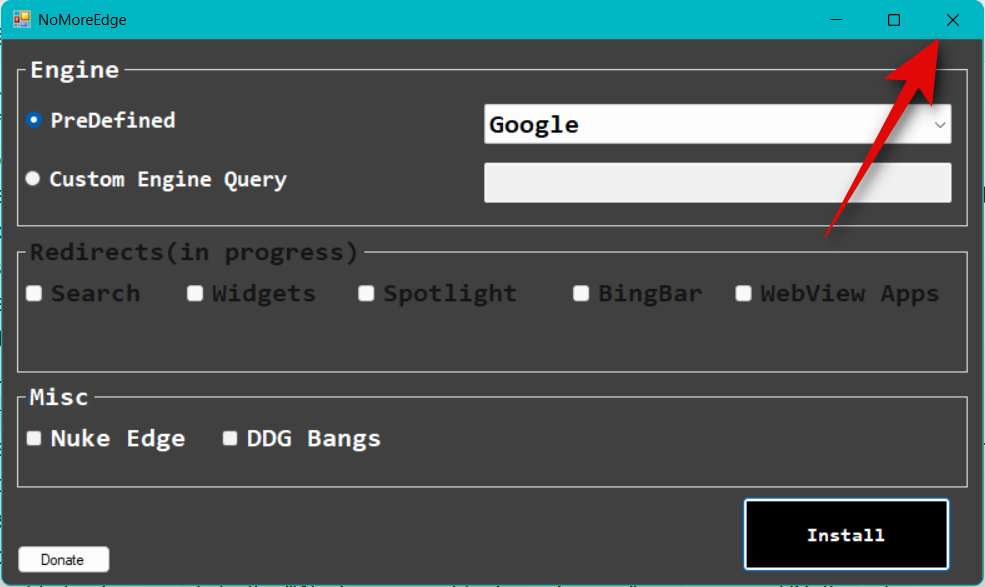
Reštartujte počítač. Po reštartovaní počítača otvorte Edge a navštívte webovú adresu uvedenú nižšie.
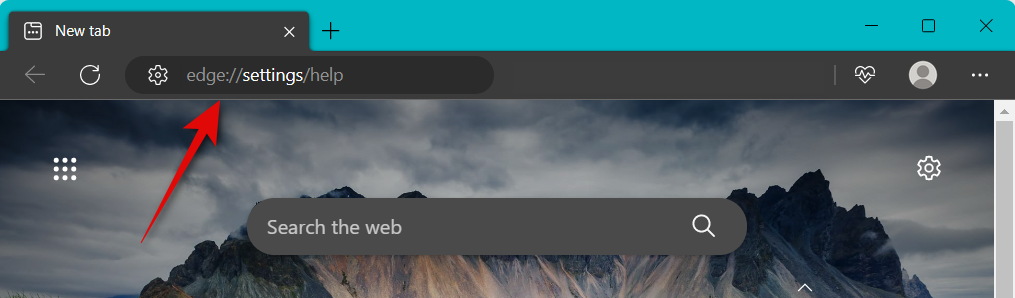
Edge teraz automaticky skontroluje dostupné aktualizácie.
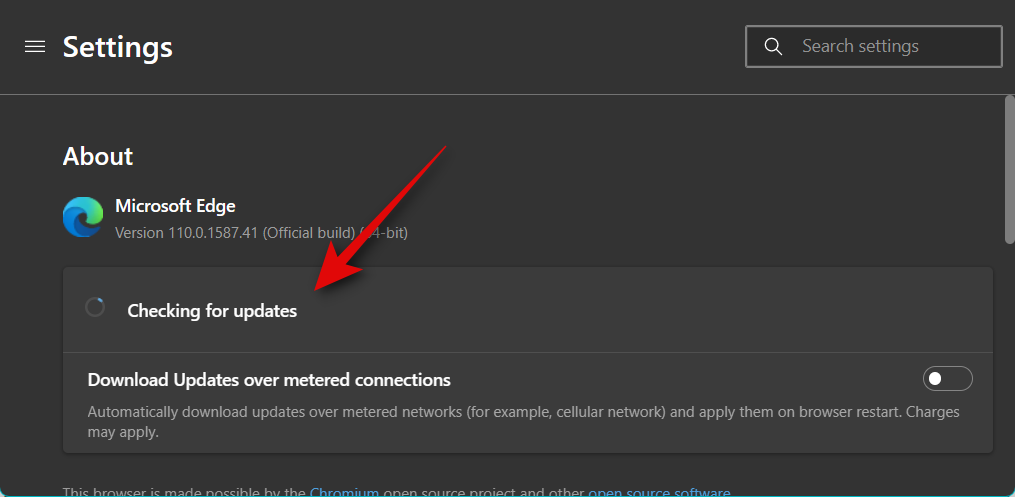
Keď sa na stránke zobrazí aktualizácia, kliknite na Stiahnuť a nainštalovať .
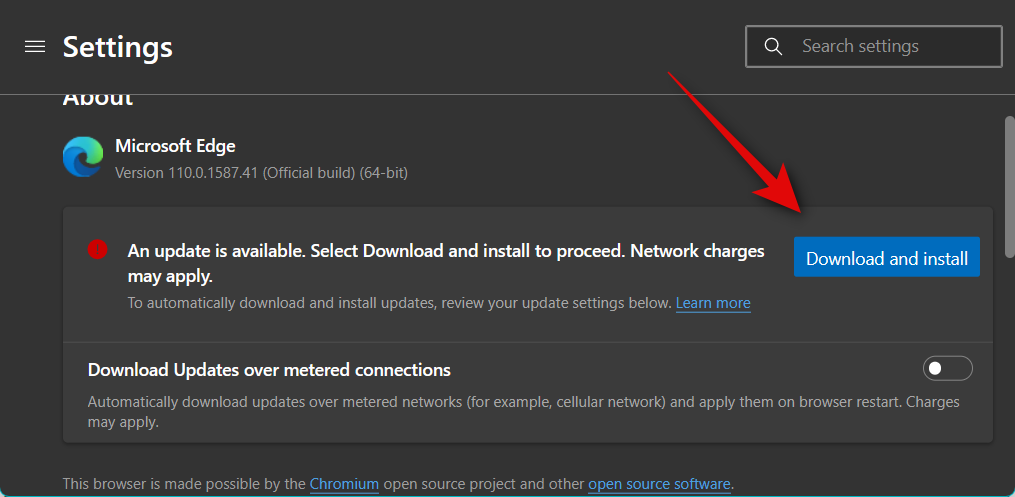
Edge teraz stiahne a nainštaluje aktualizáciu. Po nainštalovaní sa prehliadač reštartuje a všetko by malo na vašom počítači fungovať.
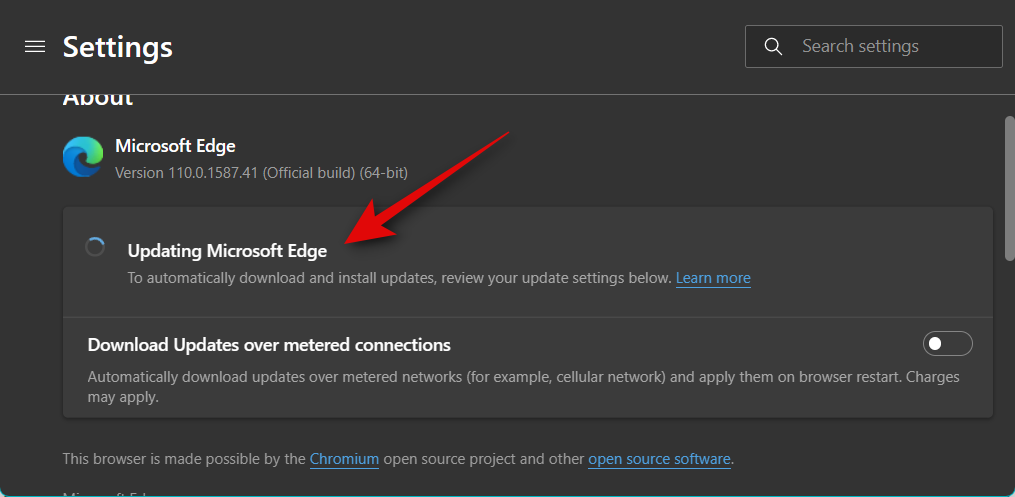
Teraz môžete použiť NoMoreEdge na deaktiváciu Edge a prispôsobenie podľa potreby. A je to! Teraz budete mať vo svojom počítači opravenú chybu „Windows nemôže nájsť msedge.exe“.
Dúfame, že vám tento príspevok pomohol ľahko opraviť chybu „Windows nemôže nájsť msedge.exe“ na vašom počítači. Ak máte nejaké problémy alebo máte ďalšie otázky, neváhajte nás kontaktovať pomocou komentárov nižšie.